Može biti teško uočiti negativne procente kada skenirate radni list. Možete ih lakše pronaći primenom specijalnog oblikovanja na negativne procente ili kreiranjem pravila uslovnog oblikovanja.
Kreiranje prilagođenog formata
Sledite ove korake:
-
Izaberite ćeliju ili ćelije koje sadrže negativne procente. Da biste izabrali više ćelija, držite pritisnut taster Ctrl dok birate svaku ćeliju.
-
Na kartici Početak izaberite stavku Oblikovanje > oblikovanje ćelija.
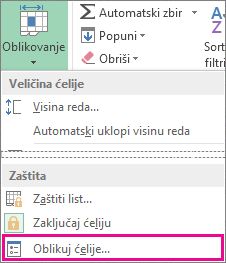
-
U polju Oblikovanje ćelija, na listi Kategorija izaberite stavku Prilagođeno.
-
U polje Tip unesite sledeći format: 0,00%;[ Crvena]-0,00%.
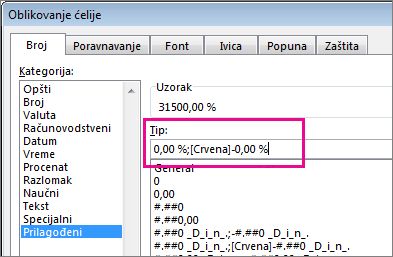
Sada će negativni procenat biti crveno markiran.
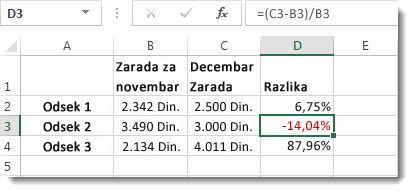
Savet: Prilagođeni formati čuvaju se sa radnom sveskom. Sledeći put kada bude trebalo da ga primenite, pratite gorenavedene korake od 2. do 3. i prilagođeni format ćete pronaći na listi Tip. Da biste koristili prilagođeni format u drugim radnim svesci, sačuvajte radnu svesku kao predložak , azatim zasnivajte buduće radne sveske na tom predlošku.
Kreiranje pravila prilagođenog oblikovanja
Pratite ove korake da biste kreirali prilagođeno pravilo oblikovanja – koje će biti dostupno samo na radnom listu u kojem ga kreirate.
-
Na radnom listu izaberite opseg ćelija u koji ćete uneti negativne procente.
-
Na kartici Početak kliknite na dugme Uslovno oblikovanje > Novo pravilo.
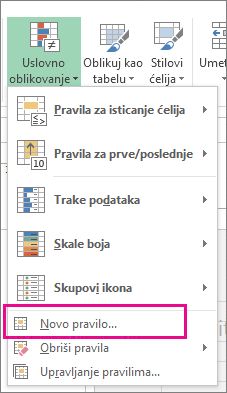
-
U polju Novo pravilo za oblikovanje izaberite stavku Oblikuj samo ćelije koje sadrže.
-
U iskačućim iskačućim menijima Uređivanje opisa pravila, u polju Oblikuj samo ćelije saizaberite stavku manje od.
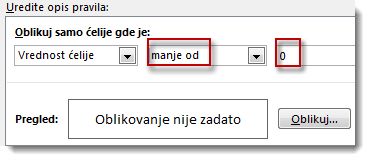
-
U polju otkucajte broj 0.
-
Kliknite na dugme Oblikuj.
-
U polju Oblikovanje ćelija izaberite font ili boju ćelije, a zatim kliknite dvaput na dugme U redu.
Kada otkucate negativan procenat unutar izabranog opsega, on će automatski biti oblikovan crvenom linijom.
Potrebna vam je dodatna pomoć?
Možete uvek da postavite pitanje stručnjaku u Excel Tech zajednici ili da potražite pomoć u Zajednicama.










